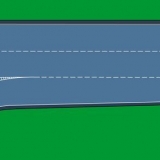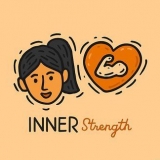Du kan få tilgang til iTunes Match på iPhone ved å trykke på Innstillinger > Musikk. På den siden skyver du glidebryteren ved siden av `iTunes Match` til høyre. For å få tilgang til sangene dine på iTunes må du autorisere iTunes på hvilken som helst datamaskin du vil ha med din Apple-ID.
Overfør itunes-biblioteket til en annen datamaskin
Innhold
Du har endelig den nye datamaskinen din hjemme, selvfølgelig vil du begynne å bruke den med en gang, men hvor er all musikken? Hele iTunes-biblioteket ditt er fortsatt på den gamle datamaskinen din, så det er på tide å overføre alt! Les denne artikkelen med forskjellige metoder for å få det gjort.
Trinn
Metode 1 av 3: Metode 1: Overfør musikk med hjemmedeling

1. Sørg for at du oppfyller kravene for å bruke Hjemmedeling. Hjemmedeling lar deg dele filer på to datamaskiner, du må ha iTunes installert på begge datamaskinene, de må være på samme nettverk og du må ha en Apple-ID knyttet til iTunes-kontoen din.

2. Åpne iTunes på begge datamaskiner. Sørg for at de er koblet til samme nettverk og at du har den nyeste versjonen av iTunes installert.

3. Slå på hjemmedeling på den første datamaskinen. Gå til "Arkiv" > "Enheter" > «Slå på hjemmedeling».
Hjemmedeling-ikonet vises ikke før Hjemmedeling er aktivert på begge datamaskinene.

4. Skriv inn Apple ID og passord når du blir bedt om det. Klikk deretter på "Konfigurer hjemmedeling".

5. Autoriser den andre datamaskinen. På den andre datamaskinen (hvor du vil sende biblioteket), klikk på "Butikk"-menyen i iTunes og velg "Authorize Computer". Nå vil du bli bedt om din Apple ID og passord.

6. Velg Hjemmedeling i venstre kolonne. Under hjemmedelingssymbolet vil du nå se bibliotekene til din første datamaskin. Velg innholdet du vil kopiere eller klikk på "Rediger" > "Velg alle" for å kopiere alt.
Du kan også kopiere bare spesifikke filer eller spillelister.

7. Klikk på "Importer"-knappen. Nå vil filene bli overført til din nye datamaskin. Avhengig av hastigheten på nettverket og størrelsen på biblioteket ditt, kan overføringen ta en stund.
Metode 2 av 3: Metode 2: Overfør musikk ved hjelp av en ekstern harddisk

1. Samle innholdet i biblioteket ditt på ett sted. Du kan fremskynde prosessen ved først å samle all musikken på ett sted.
- Åpne Innstillinger. Hvis du har en Mac, klikk på iTunes > Preferanser. Klikk på Rediger på en PC > Preferanser.
- Klikk på `Avansert`-fanen. Sjekk plasseringen til iTunes Media-mappen og noter den.
- Klikk på Arkiv > Bibliotek > Organiser biblioteket... > Samle filer. En advarselsmelding kan vises som lyder: "Når du samler inn biblioteket ditt, vil all musikken din bli kopiert til iTunes Media-mappen. Dette kan ikke angres.`
- Klikk på "Samle innhold". Innholdet i biblioteket ditt er nå samlet fra forskjellige steder på harddisken og plassert i iTunes Media-mappen. Dette kan ta litt tid, vær tålmodig.
- Avslutt iTunes når samlingen er fullført.

2. Koble en ekstern stasjon til datamaskinen. Disken må ha nok ledig plass for hele biblioteket. Sjekk størrelsen på iTunes Media-mappen ved å høyreklikke den i Finder eller Windows Utforsker og velge "Egenskaper".
Du kan bruke iPod eller iPhone som en disk hvis det er nok ledig plass.

3. Dra iTunes Media-mappen til den eksterne stasjonen. Du finner kartet på stedet fra trinn 1. Filene vil nå bli kopiert, noe som kan ta mye tid ved store biblioteker.

4. Fjern harddisken. Når kopieringen er fullført kan du høyreklikke på disken og fjerne disken. Etter det kan du trygt koble fra stasjonen.

5. Åpne iTunes på den andre datamaskinen. Søk etter iTunes Media-mappen ved å følge instruksjonene fra trinn 1. Sett inn den eksterne stasjonen som inneholder iTunes-biblioteket i den andre datamaskinen.
Hvis du allerede har musikk på denne datamaskinen som du ikke vil miste, må du først lage en kopi av den eksisterende iTunes-mappen og plassere den på et annet sted, for eksempel skrivebordet ditt.

6. Kopier iTunes-mappen fra den eksterne stasjonen. Erstatt den gjeldende iTunes Media-mappen med iTunes Media-mappen på platen. Kopiering kan ta lang tid. Når kopieringen er fullført, vil iTunes automatisk laste inn alle spillelister, sanginformasjon, vurderinger og andre ting.
Hvis du vil sette det nåværende biblioteket tilbake i iTunes, klikker du på "Arkiv" > `Legg til mappe til bibliotek`. Finn mappen og klikk OK. Gjør dette etter å ha kopiert biblioteket fra den eksterne stasjonen.
Metode 3 av 3: Metode 3: Overfør musikk med iTunes Match

1. Registrer deg for iTunes Match. Du må abonnere på iTunes Match for en årlig avgift. Denne tjenesten lagrer alle musikkfilene dine i iCloud, inkludert filer du har lagt til i biblioteket ditt ved å importere CDer og andre kilder. Dette er en nyttig tjeneste hvis du har mye musikk i biblioteket som du ikke lastet ned med iTunes.
- For å slå på iTunes Match, gå til iTunes Store og velg "Slå på iTunes Match". Du må da skrive inn Apple ID og passord og så kommer du til bestillingssiden.
- iTunes Match vil bare laste opp sanger hvis filen ikke finnes i iTunes-arkivet. Hvis iTunes Match finner den sangen (en "match"), vil den filen ta plassen til filen du skulle laste opp. På denne måten vil opplasting av et bibliotek gå mye raskere og betyr ofte at du har tilgang til musikk av høyere kvalitet (omvendt er det også mulig hvis originalfilen allerede var av høy kvalitet).

2. Vent til iTunes Match skanner hele biblioteket ditt. Når alle `treff` er funnet i arkivet, vil de andre sangene lastes opp. Du kan bruke denne måten opptil 25.Lagre 000 sanger, i tillegg til sangene der det ble funnet treff.
Hvis de fleste sangene ikke blir funnet, vil det ta mye tid å laste opp et bibliotek. I tillegg avhenger det av hastigheten på internettforbindelsen din.

3. Du kan se og spille av sangene på alle datamaskiner med iTunes registrert i ditt navn. Når iTunes Match er ferdig med å matche og laste opp, vil du se iCloud-ikonet ved siden av hver sang. Alle sangene vil bli streamet fra nå av, men du kan også laste dem ned igjen hvis du vil. Klikk deretter på iCloud-symbolet ved siden av sangen du vil laste ned.
Artikler om emnet "Overfør itunes-biblioteket til en annen datamaskin"
Оцените, пожалуйста статью
Lignende
Populær